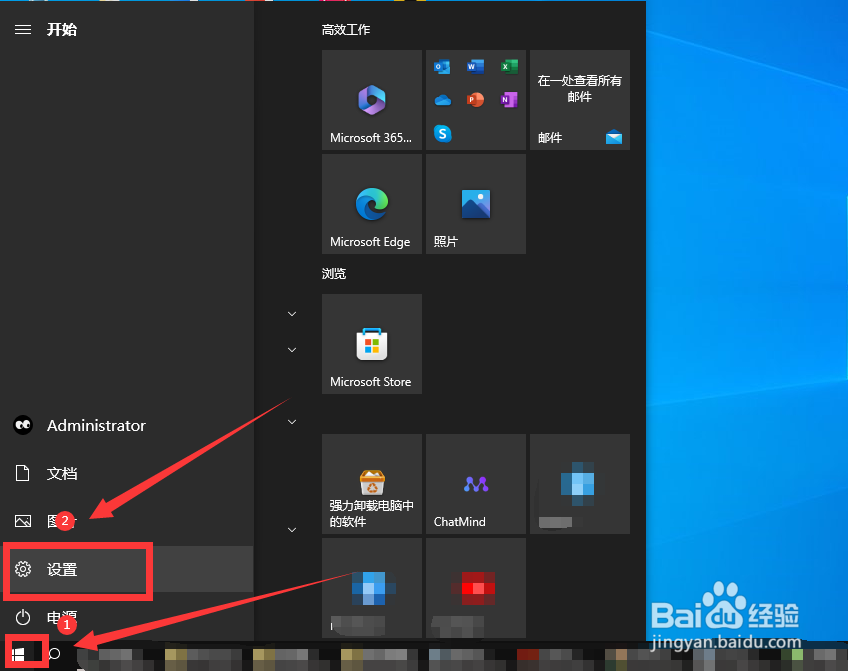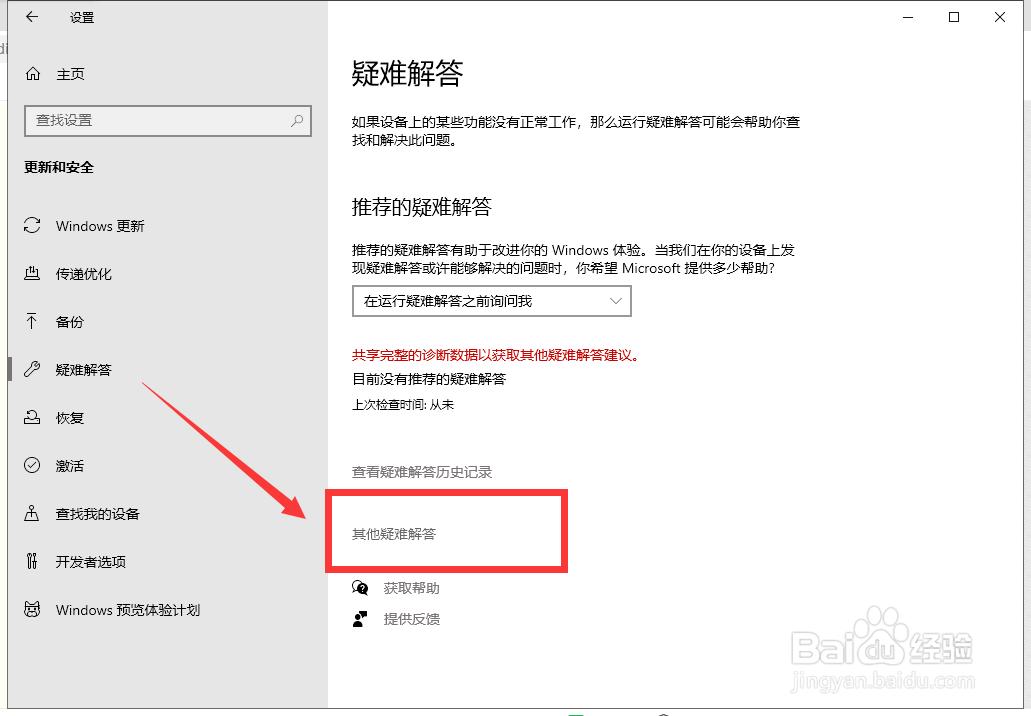Win10应用商店错误代码0x8000ffff怎么办
1、在电脑左下角点击【开始】菜单,点击【设置】。
2、在系统设置界面,点击【更新与安全】选项。
3、然后在左侧栏点击【疑难解答】。
4、再点击右侧栏中的【其他疑难解答】。
5、在弹出的窗口中,点击【Windows应用商店应用】下的【运行疑难解答】。
6、电脑开始对应用商店进行检测并自动修复。
7、修复完成后,再打开【应用商店】,就不会再出现错误代码了。
声明:本网站引用、摘录或转载内容仅供网站访问者交流或参考,不代表本站立场,如存在版权或非法内容,请联系站长删除,联系邮箱:site.kefu@qq.com。
阅读量:41
阅读量:71
阅读量:54
阅读量:59
阅读量:31